شرح أشهر و أفضل طريقة تستطيع من خلالها تسريع الانترنت على الموبايل و تسريع النت علي الكمبيوتر .
لم تتأثر تلك المنصات وحدها بتلك الأزمة بل أصبحت الشركات الموفرة لخدمات الإنترنت تقوم بتقليل سرعة تصفح الإنترنت بشكل ملحوظ وهو ما يسبب الإزعاج للمستخدمين .
إذا كنت ترغب في زيادة سرعة الإنترنت لديك فإن الحل لدينا وذلك عن طريق الـ DNS .
وإذا كان مصطلح الـ DNS جديد عليك فسوف نقوم في هذه المقالة بشرح ما هو الـ DNS وكيف تستخدمه في زيادة سرعة الانترنت لديك وما هي أفضل التطبيقات التي تستطيع توفير هذه الميزة مع شرح طريقة إستخدامها .
ما هو الـ DNS وعلاقته بـ تسريع النت ؟
مصطلح DNS هو إختصار Domain Name System وهو النظام الذي يقوم بتحويل أسماء المواقع التي تقوم بالدخول عليها إلى عنوان الـ IP الخاص بالموقع عن طريق مقارنة أسم الموقع المسجل بقاعدة البيانات المسجلة بهذا النظام .
ويمكن أيضاً شرح الـ DNS بأنه الوسيط الذي يقوم بتحويل أسم الموقع الذي تريد الدخول إليه إلى العنوان الذي يستطيع الانترنت فهمه وهو عنوان الـ IP الخاص بالموقع المراد الدخول إليه , وبالطبع اي مستخدم لا يستطيع حفظ عنوان الـ IP وهنا تكمن اهمية وفائدة نظام الـ DNS الذي يترجم اسم الموقع الذي تكتبه إلى عنوان IP .
ما هو فوائد إستخدام الـ DNS ؟
يمكنك من خلال الـ DNS الحصول على الكثير من المميزات مثل :
كيفية تسريع الانترنت على الموبايل
يمكنك زيادة سرعة النت على الموبايل من خلال تطبيق أفضل DNS على هاتفك الاندرويد وهذه العملية يمكنك تنفيذها بشكل يدوي ويمكن عملها من خلال تطبيق يقوم بها بشكل اوتوماتيك وانا عن نفسي في هذا المقال سأقوم بتطبيقها من خلال العديد من التطبيقات.
لا يفوتك : قياس سرعة النت بدقة عالية
تطبيق Net Optimizer لتسريع النت :
تطبيق Net Optimizer من أحد التطبيقات المتميزة جدا والمجانية التي تتيح لك فحص جميع ال DNS المشهورة ومعرفة أفضل DNS يناسب الشبكة الخاصة بك في المنطقة التي تتواجد بها وكل هذا بضغطة زر واحدة.
لتنزيل تطبيق Net Optimizer : اضغط هنا
بعد تنزيل التطبيق وتثبيته علي هاتفك كل ما عليك فعله هو فتح التطبيق ، ثم النقر علي ثاني Tap من الأعلى وبعدها اضغط على Start Scan وسيبدأ التطبيق مباشرة بفحص جميع ال DNS المتوفرة وسيقوم بترتيبهم لك من حيث أفضلهم في السرعة.
كل ما عليك فعله هو النقر Use It بجانب أول DNS يظهر لك وبذلك ستكون استخدمت أفضل DNS يناسب شبكتك وفي منطقتك بسهولة جدا وستقوم بتسريع الانترنت.
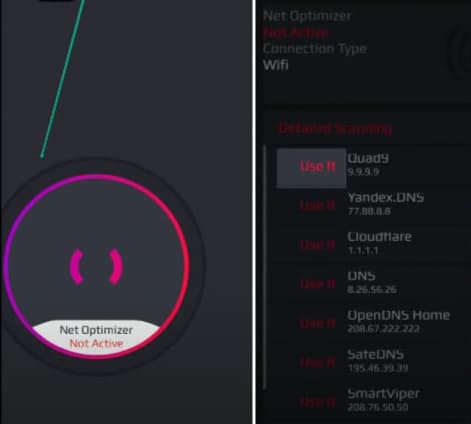
وإذا لم تفهم من الشرح النظري ، في الفيديو التالي شرحت التطبيق بالتفصيل (في نهاية الفيديو) :
تطبيق DNS Speed Test لتسريع الانترنت :
DNS Speed Test من أحد أفضل التطبيقات التي يمكنك إستخدامها في فحص كل ال DNS المتاحة حول العالم ومعرفة ما هو أفضل DNS يمكنك استخدامه لتحسين البنج وتسريع النت.
لتحميل التطبيق : انقر هنا
بعد تنزيل التطبيق قم بتثبيته على هاتفك الاندرويد وشغله.
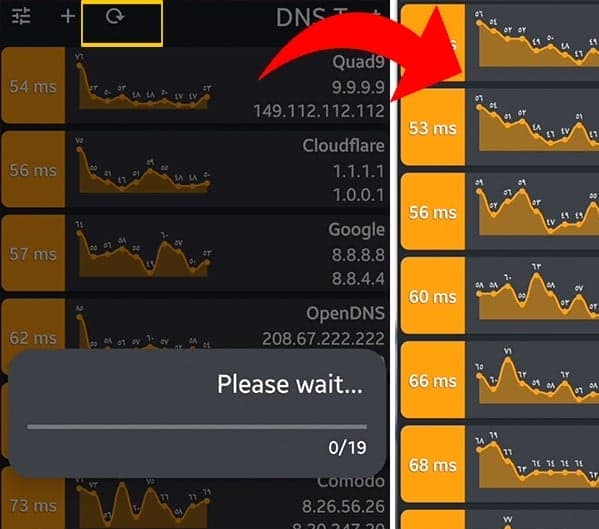
- بمجرد فتح التطبيق سيقوم تلقائياً بفحص وتجربة العديد من خدمات ال dns وفحص سرعة الانترنت في حالة أنك استخدمتها.
- كل هذا يحدث في ثواني معدودة.
- بعد إنتهاء التطبيق من الفحص قم بالنقر على ايقونة الريفرش من الأعلى لعمل فحص اخر.
- قم بعمل ريفرش مرة اخرى.
في كل مرة سيظهر لك أفضل ثلاث خدمات dns يمكنك إستخدامها، الخدمة التي ستتكرر معك في الغالب هو أفضل Dns يمكنك إستعماله.
كل ما عليك الان هو قياس الانترنت والبنج بإستعمال أي طريقة.
ستقوم بقياس البنج قبل تغيير الـ dns وستقوم بتغيير ال Dns لأول خدمة يرشحها لك التطبيق وبعدها قم بقياس البنج مرة اخرى.
إذا وجدت أن البنج قد تحسن فهذا جيد، أما إذا لم يتحسن فقم بتجربة إستعمال ثاني خدمة DNS رشحها لك التطبيق وقيس البنق مرة اخرى.
DNS Changer لتقوية النت :
أول تطبيق أسمه DNS Changer
لتحميل تطبيق dns changer : اضغط هنا
بعد تحميل التطبيق قم بتثبيته على هاتفك وتشغيله.
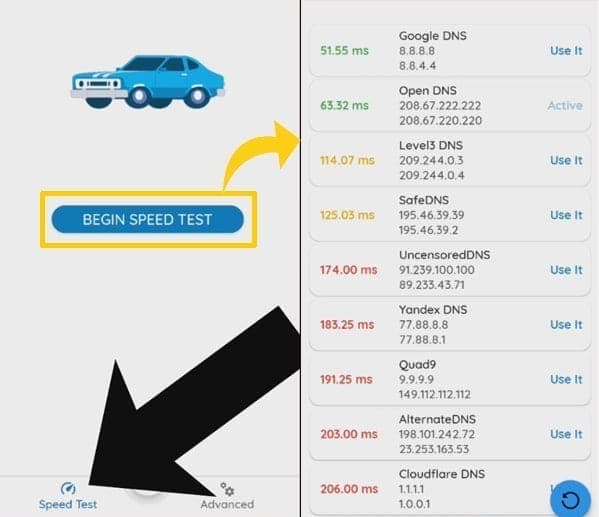
وخطوات تشغيل التطبيق كالتالي :
- اضغط على Speed Test من الأسفل.
- سيبدأ معك تشغيل اعلان لمدة 24 ثانية يجب عليك مشاهدته إلى النهاية.
- وبعدها سيظهر لك قائمة بجميع ال dns المتاحة حول العالم والبنج الذي سيعطيه لك كل dns إذا أستخدمته.
- إذا أردت إستخدام أى dns من النتائج التي ظهر لك قم بالضغط على Use It الموجودة أمام النتيجة.
- أو يمكنك تغييره بشكل يدوي في جهازك سواء كان كمبيوتر أو هاتف وهو ما سنشرحه لاحقاً في هذا المقال.
تطبيق dnspipe لهواتف الأندرويد لـ تسريع النت :
ثاني تطبيق أسمه DNS Change أو dnspipe .
لمستخدمي الهواتف التي تعمل بنظام تشغيل اندرويد نقدم لكم هذا التطبيق الرائع الذي من خلاله تستطيع منع وحجب المواقع الإباحية بالإضافة إلى زيادة سرعة تصفح المواقع وزيادة مستوي الآمان و الخصوصية أثناء إستخدام الانترنت .
لتحميل تطبيق dnspipe : اضغط هنا
مميزات تطبيق dnspipe لتسريع الانترنت :
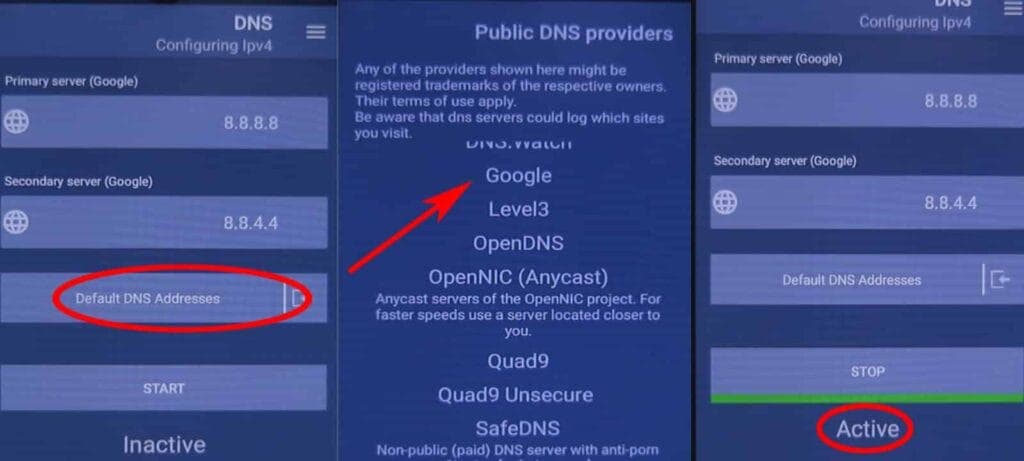
خطوات تشغيل تطبيق dnspipe و تسريع النت :
- قم بتنزيل وتثبيت التطبيق من الرابط الموجود بالأعلى .
- قم بفتح التطبيق ومن خلال الواجهة الرئيسية اضغط على ” default dns addresses ” .
- سيظهر لك كل الدي إن إس الموجودة والمشهورة .
- اختر أى DNS منهم وعلى سبيل المثال انا سأقوم بإختيار جوجل .
- قم بالضغط على Start ليبدأ الإتصال .
- عند نجاح إتصال التطبيق بالإنترنت سوف تظهر لك كلمة Active وسيظهر بالأعلى في شريط الإشعارات علامة مفتاح .
وإذا كنت تريد التأكد من نجاح العملية وأنها بالفعل تقوم بتسريع الانترنت يمكنك قياس سرعة النت قبل وبعد تطبيق الخطوات .
وبالطبع إذا كنت تريد إيقاف الدي ان اس كل ما عليك هو الضغط على Stop من التطبيق .
أفضل سيرفرات DNS لتسريع الانترنت
Cloudflare 1.1.1.1 :
يعتبر هذا الخادم من أفضل سيرفرات الـ DNS المجانية على الانترنت والتي توفرميزة تسريع الانترنت أى سرعة كبيرة في تصفح مواقع الإنترنت المختلفة بالإضافة إلى انه آمن ويوفر الخصوصية للمستخدم كما أنه يعمل على الكمبيوتر وهواتف الأندرويد وهواتف ايفون .
DNS : 1.1.1.1
Google Public DNS :
كما نعرف عن جوجل فهي لا تترك مجال تقني لا تقوم بتوفير خدماتها فيه , وقد قامت بتوفير هذا الخادم المجاني والسريع والذي يوفر الكثير من الخصوصية والآمان للمستخدم لكي تحافظ على بيانات المستخدمين بشكل فعال .
DNS : 8.8.8.8
DNS : 8.8.4.4
Norton ConnectSafe :
يأتي هذا الخادم من شركة نورتون المتخصصة في الأمن المعلوماتي لذلك نجد ان خادم الـ DNS الذي توفره يحتوي على 3 مستويات مختلفة من الآمان والحماية وهو الأمر الذي لن تجده في اي سيرفر منافس .
مميزات DNS نورتون لـ تسريع النت
يمكنك من خلاله :
- حظر و منع المواقع الإباحية .
- البرنامج الخاص بالسيرفر يقوم بمنع المواقع الضارة بشكل تلقائي .
Quad9 :
يتميز هذا السيرفر او الخادم بتوفير سرعة كبيرة في تصفح مواقع الإنترنت المختلفة بالإضافة إلى انه مجاني بشكل كامل مع منع و حجب المواقع الإباحية والمواقع الضارة .
بالإضافة أيضاً إلى إمكانية تصفح المواقع المحجوبة بشكل سهل .
DNS : 9.9.9.9
DNS : 149.112.112.112
لزيارة موقع الخادم اضغط هنا .
تغيير ال dns لهواتف الاندرويد
الخطوات كالتالي إذا كنت تريد تغيير ال dns على هاتفك الاندرويد :
- قم بسحب شريط الاشعارات والضغط على Wifi.
- من أمام الشبكة المتصل بها هاتفك قم بالضغط على ايقونة الاعدادات.
- ثم اضغط على Advanced أو متقدم.
- ومن خانة IP Settings قم بإختيار ثابت او Static.
- الان ستجد أنه ظهر لك خانتين بالأسفل بها DNS 1 و DNS 2 يمكنك وضع قيم الدي ان اس التي تريدها.
كيف يمكنك إستخدام الـ DNS لتسريع النت للكمبيوتر
يوجد الكثير من سيرفرات الـ DNS التي تستطيع إستخدامها لتسريع النت على الكمبيوتر وكل سيرفر له مميزات مختلفة عن الباقي مع وجود مميزات مشتركة بين أي سيرفر DNS وعلي سبيل المثال وليس الحصر سوف نقوم بعمل قائمة بأفضل سيرفرات DNS موجودة في العالم .
سنقوم بـ تسريع النت على الكمبيوتر من خلال تغيير الـ DNS وذلك من خلال الخطوات الآتية :
- قم بفتح قائمة Start .
- إنتقل إلى لوحة التحكم Control Panel .
- قم بالضغط على خيار الشبكة والإنترنت Network and Internet .
- قم بإختيار مركز الشبكة والمشاركة Network and Sharing Center .
- من خلال القائمة الجانبية قم باختيار Change Adapter Settings .
- سوف تظهر الآن الشبكات السلكية او اللاسلكية التي تستخدمها للاتصال بالإنترنت .
- قم بالضغط بالزر الايمن على الشبكة التي تستخدمها واضغط على خصائص Properties .
- من خلال تبويب الشبكات Networking قم بالضغط المزدوج على خيار Internet Protocol Version (TCP/IPv4) .
- قم بالضغط على خيار Properties .
- سوف تظهر نافذة تحتوي على خصائص Internet Protocol Version .
- قم بتغيير قيمة الـ DNS Server إلى قيمة الـ DNS الذي ترغب في إستخدامه .
- بعد تغيير الـ DNS قم بالضغط على موافق OK .
خطوات تقوية النت
1- إطفاء الاجهزة التي لا تستخدم الانترنت
من أحد الاخطاء التي يقوم بها الكثير من الناس هى إبقاء الواى فاى مفتوح في الهواتف وهذا له تأثير كبير على سرعة الانترنت حيث أنه في الكثير من الاحيان تقوم التطبيقات بتثبيت تحديثات في الخلفية ولا ترى إستخدام النت لهذه التطبيقات.
بل وأيضاً إبقاء الواى فاى مفتوح دون الحاجة إليه يؤثر بشكل كبير جدا على صحة البطارية.
2- إعادة تشغيل الراوتر للمساعدة في تسريع النت
لا تسخر من موظف خدمة العملاء عندما يقول لك قم بإعادة تشغيل الراوتر حيث أنه في كثير من الأحيان إعادة تشغيل الراوتر تُسرع الانترنت وذلك لانه الكثير من الأشخاص يتركون الراوتر بالشهرين والثلاثة يعمل دون إعادة تشغيل ويمكنك عمل هذا من خلال إزالة مقبس الكهرباء ووضعة مرة اخرى أو الضغط على زر الـ Power.
3- تغيير قناة الواى فاى لـ تسريع الانترنت
يمكنك تسريع النت من خلال تغيير قناة الواى فاى حيث انه في بعض الحالات تكون القناة التي يستخدمها الراوتر عليها الكثير من التشويش وهذا يرجع إلى إستخدام الأجهزة المحيطة بك لنفس التردد وقمنا في مقال سابق بشرح طريقة معرفة أفضل قناة وتغييرها من خلال برنامج wifi Analyzer.
4- استخدم برنامج فيروسات
يجب عليك دائماً فحص هاتفك وجهاز الكمبيوتر الخاص بك من الفيروسات لانه إن كان مصاب بأحد البرمجيات الخبيثة ففي الغالب هذه البرمجيات تستخدم إتصال انترنت لكى ترسل البيانات للمبرمج الذي برمجها ولذلك يجب عليك تنزيل برنامج حماية وفحص جهازك.
5- راجع وصلات الانترنت
قم بعمل فحص لجميع وصلات والأسلاك الموجودة لديك في منزلك والتأكد من أنه لا يوجد بها أى تقطيعات لانها قد تسبب مشاكل كثيرة بالانترنت.
6- لا تضع اجهزة بجانب الراوتر لكى تقوم بـ تسريع النت
من النصائح التي يغفل عنها الكثير هى تجنب وضع أى اجهزة مثل راديو او تلفيزيون أو أى اجهزة تصدر موجات لانها هذه الموجات تُعيق موجات الواى فاى والانترنت وهذا بالطبع سيترتب عليه بطء النت.
7- ضع الراوتر في مكان معتدل الحرارة
في الصيف حاول ان تضع الراوتر في مكان جيد التهوية وحرارته متوسطة او منخفضة وتجنب تماماً وضعه في مكان درجة جرارته عالية.
8- لا تستخدم اسبلتر
إذا كنت تستطيع الإستغناء عن الهاتف الأرضي ولديك وصلة تليفون واحدة فنصيحتي لك هى عدم إستخدام الـ splitter وتوصيل السلك في الراوتر مباشرةَ.
9- تأكد من أنك مُتصل بأقرب كابينة لـ تسريع الانترنت
حاول ان تقوم بالإتصال بفني إتصالات ليفحص الخط لك ويتأكد أن الخط مُتصل بأقرب كابينة ويحاول بقدر المستطاع تقليل المسافة بينك وبين الكابينة لانه كلما طال السلك كلما تأثرت سرعة النت بالسلب.
10- ابعد سلك الانترنت عن سلك الدش
وصلة الهاتف الأرضي ابعدها تماماً عن وصلة الطبق أو الدش لان هذه الأشارات قد تعيق بعضها البعض.



